Onkosten categorieën
Indien je de module ‘Onkosten’ gebruikt in Yoobi kun je de verschillende categorieën voor de onkosten definiëren.
Lijst met onkostencategorieën
Ga naar Beheer > Systeemvoorkeuren > Onkostencategorieën. Hier wordt de lijst met onkosten categorieën getoond. Standaard zijn deze onkostencategorieën opgenomen:
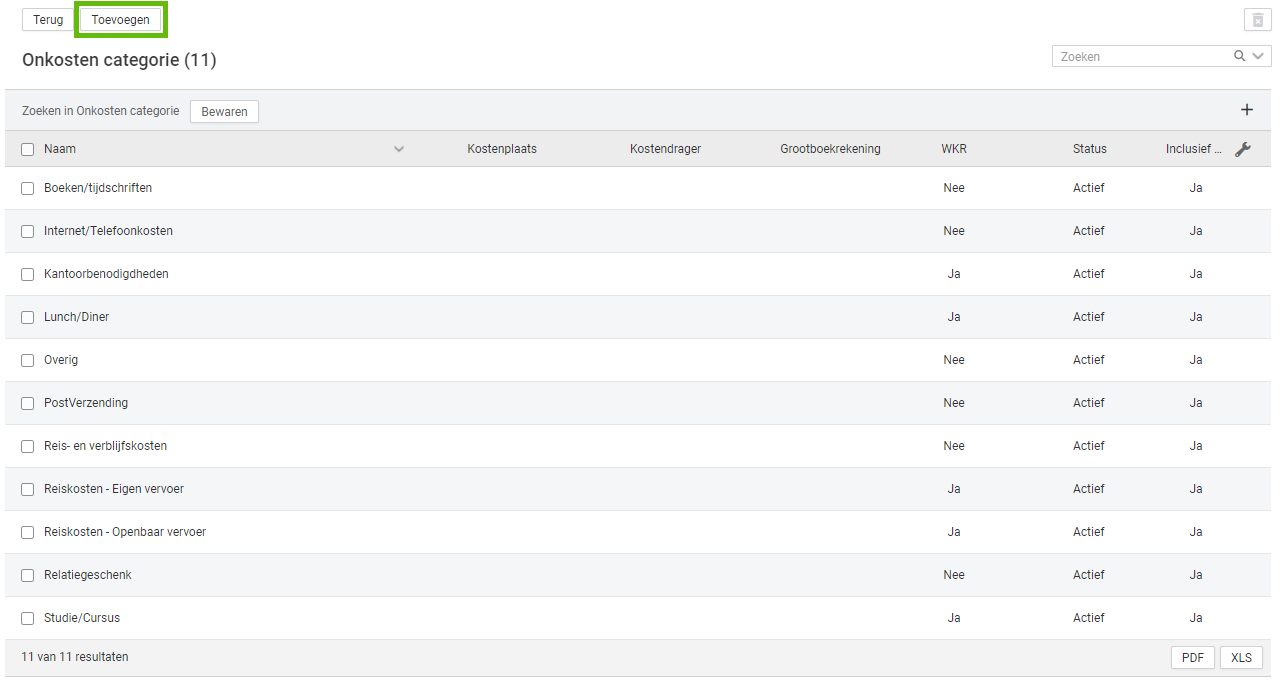
Onkosten categorie toevoegen of wijzigen
Klik op '+ Toevoegen' om een nieuwe onkosten categorie toe te voegen of dubbelklik op een bestaande onkosten categorie om deze te wijzigen:
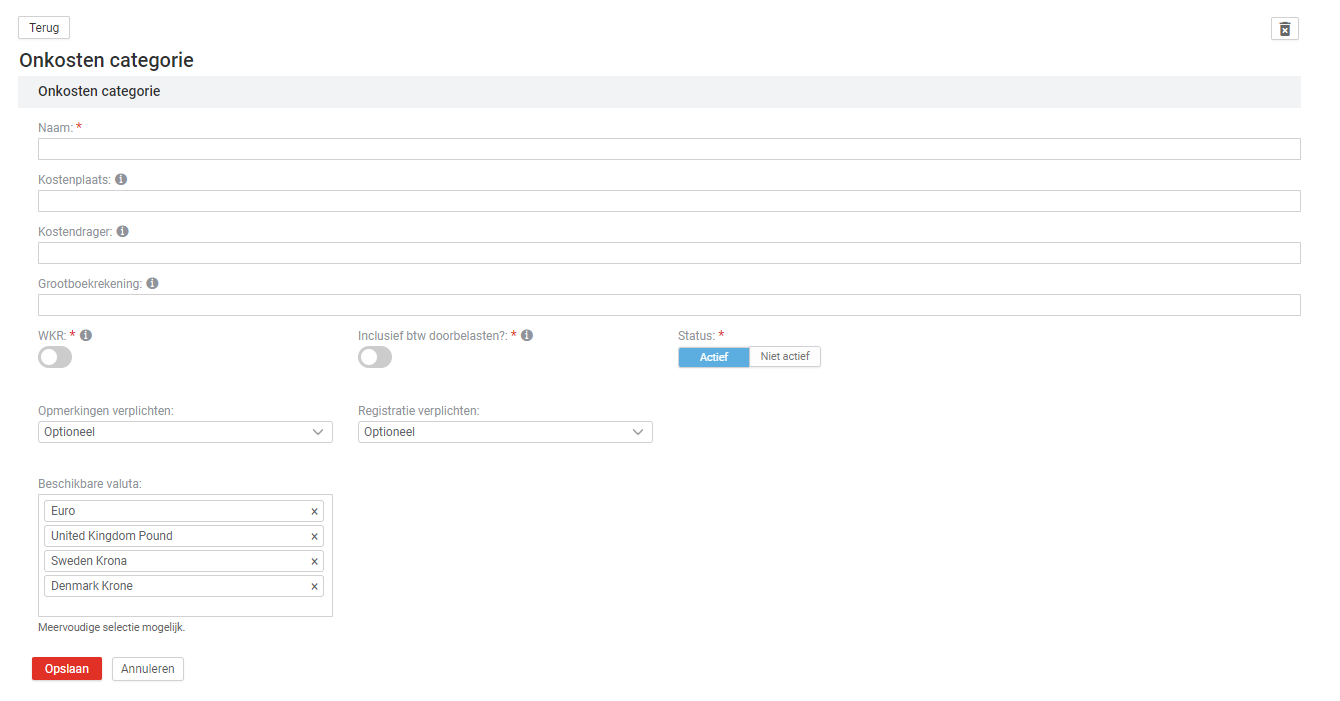
Een aantal velden toegelicht:
WKR (WerkKostenRegeling
Via de werkkostenregeling (WKR) kun je als werkgever onbelaste vergoedingen aan je werknemers geven.
Geef per onkosten categorie aan of deze wel/niet onder de WKR valt.
Klik hier voor meer informatie.
Inclusief btw doorbelasten
Zet je deze instelling op 'Aan', dan zullen onkosten die worden geboekt op deze categorie en als registratie toegevoegd worden aan de timesheet, inclusief btw worden toegevoegd in de timesheet.
Zet je de instelling op 'Uit' dan zal het bedrag exclusief btw in de timesheet getoond worden (dan moet dit bedrag wel in de declaratie ingevuld zijn)
Status
Het is alleen mogelijk een onkostencategorie te verwijderen als deze nog niet in een declaratie geselecteerd is. Is dit wel het geval dan kan de categorie niet meer verwijderd worden. Zet de status van de categorie dan op 'Inactief'. De categorie is nu gedeactiveerd en zal niet meer geselecteerd kunnen worden bij een nieuwe onkostendeclaratie.
Bij bestaande declaraties blijft de categorie wel gewoon staan.
Opmerkingen verplichten
Wanneer deze instelling in deze categorie op 'Ja' staat, en je selecteert bij een nieuwe onkostendeclaratie deze categorie, dan is het toevoegen van een opmerking verlicht. Er is een rood sterretje zichtbaar en opslaan is niet mogelijk zolang er geen opmerking is ingevuld.
Registratie verplichten
Wanneer deze instelling in deze categorie op 'Ja' staat, en je maakt een nieuwe onkostendeclaratie aan, dan móet je de onkostendeclaratie als registratie toevoegen aan de timesheet. Het schuifje 'Registratie toevoegen in de timesheet' staat op 'Aan' en de velden 'Datum', 'Project', 'Activiteit' en 'Opmerking' zijn zichtbaar. Er is een rood sterretje zichtbaar bij de velden 'Project' en 'Activiteit'. Deze velden moeten gevuld zijn, anders kan de declaratie niet opgeslagen worden.
Beschikbare valuta
Via Beheer > Systeemvoorkeuren > Valuta instellingen stel je in met welke valuta's jouw organisatie werkt. Werk je met meerdere valuta's dan kun je per onkostencategorie aangeven welke valuta's er geselecteerd kunnen worden bij deze categorie. Default zal in de onkostendeclaratie het valuta vanuit de algemene instellingen (Beheer > Instellingen > Financieel) voorgevuld worden. De overige valuta's zijn dan te selecteren.
Werk je met 1 valuta (Euro) dan wordt hier standaard Euro ingevuld. In de onkostendeclaratie wordt ook Euro ingevuld en is het veld disabled.
Onkosten categorie verwijderen
Wanneer een onkostencategorie al gekoppeld is aan een onkosten registratie, dan kan deze NIET meer verwijderd worden.

Deactiveer de categorie dan door deze op 'Inactief' te zetten. De categorie is nu niet meer te selecteren bij het aanmaken van onkostendeclaraties.
Bij bestaande declaraties blijft de categorie wel gewoon staan.
expenseCategory:detail
-
Gepubliceerd op:
-
Gemaakt door:Iris Keim
-
Bijgewerkt op:29-10-2024
-
Tag:
-
Door:Vincent Egt
-
Supporttag:expenseCategory:detail
-
Meer:English releasenotes